Как загрузить в Корел фотошоповсике градиенты
09-11-2011 20:32
Это цитата сообщения Mausinka Оригинальное сообщение
Урок. Как загрузить в Корел фотошоповсике градиенты
Изучаем дальше...
комментарии: 0
понравилось!
вверх^
к полной версии
Это цитата сообщения Mausinka Оригинальное сообщение
Урок. Как загрузить в Корел фотошоповсике градиенты
Как загрузить рамку в корел.
09-11-2011 20:29
Это цитата сообщения Mausinka Оригинальное сообщение
Как загрузить рамку в корел.
Сегодня я покажу как загрузить Рамку изображения в корел. Может быть кто-то это делает другим способом, я делала это так.
Итак, приступим!
Будем загружать вот такую рамку.
 [показать]
[показать]
Смотри далее урок
комментарии: 0
понравилось!
вверх^
к полной версии
Это цитата сообщения Mausinka Оригинальное сообщение
Как загрузить рамку в корел.
Сегодня я покажу как загрузить Рамку изображения в корел. Может быть кто-то это делает другим способом, я делала это так.
Итак, приступим!
Будем загружать вот такую рамку.
 [показать]
[показать]
Анимашки для украшения коллажей и текстов
09-11-2011 08:48
Это цитата сообщения Mademoiselle_Viv Оригинальное сообщение
Анимашки для украшения коллажей и текстов
 [показать]
[показать] [показать]
[показать] [показать]
[показать] [показать]
[показать] [показать]
[показать] [показать]
[показать] [показать]
[показать] [показать]
[показать] [показать]
[показать] [показать]
[показать] [показать]
[показать] [показать]
[показать] [показать]
[показать] [показать]
[показать] [показать]
[показать] [показать]
[показать] [показать]
[показать] [показать]
[показать] [показать]
[показать] [показать]
[показать] [показать]
[показать] [показать]
[показать] [показать]
[показать] [показать]
[показать] [показать]
[показать] [показать]
[показать] [показать]
[показать] [показать]
[показать] [показать]
[показать] [показать]
[показать] [показать]
[показать] [показать]
[показать] [показать]
[показать] [показать]
[показать] [показать]
[показать] [показать]
[показать] [показать]
[показать] [показать]
[показать] [показать]
[показать] [показать]
[показать] [показать]
[показать] [показать]
[показать] [показать]
[показать] [показать]
[показать] [показать]
[показать] [показать]
[показать] [показать]
[показать] [показать]
[показать] [показать]
[показать] [показать]
[показать] [показать]
[показать] [показать]
[показать] [показать]
[показать] [показать]
[показать] [показать]
[показать] [показать]
[показать] [показать]
[показать] [показать]
[показать] [показать]
[показать] [показать]
[показать] [показать]
[показать] [показать]
[показать]![]()
Читать далее...
комментарии: 0
понравилось!
вверх^
к полной версии
Это цитата сообщения Mademoiselle_Viv Оригинальное сообщение
Анимашки для украшения коллажей и текстов
 [показать]
[показать] [показать]
[показать] [показать]
[показать] [показать]
[показать] [показать]
[показать] [показать]
[показать] [показать]
[показать] [показать]
[показать] [показать]
[показать] [показать]
[показать] [показать]
[показать] [показать]
[показать] [показать]
[показать] [показать]
[показать] [показать]
[показать] [показать]
[показать] [показать]
[показать] [показать]
[показать] [показать]
[показать] [показать]
[показать] [показать]
[показать] [показать]
[показать] [показать]
[показать] [показать]
[показать] [показать]
[показать] [показать]
[показать] [показать]
[показать] [показать]
[показать] [показать]
[показать] [показать]
[показать] [показать]
[показать] [показать]
[показать] [показать]
[показать] [показать]
[показать] [показать]
[показать] [показать]
[показать] [показать]
[показать] [показать]
[показать] [показать]
[показать] [показать]
[показать] [показать]
[показать] [показать]
[показать] [показать]
[показать] [показать]
[показать] [показать]
[показать] [показать]
[показать] [показать]
[показать] [показать]
[показать] [показать]
[показать] [показать]
[показать] [показать]
[показать] [показать]
[показать] [показать]
[показать] [показать]
[показать] [показать]
[показать] [показать]
[показать] [показать]
[показать] [показать]
[показать] [показать]
[показать] [показать]
[показать] [показать]
[показать] [показать]
[показать]
Делаем коллаж - урок для ФШ для начинающих
02-11-2011 19:46
Это цитата сообщения Лариса_Гурьянова Оригинальное сообщение
Делаем коллаж - урок для ФШ для начинающих
 [показать]
[показать]
ПАМЯТКА НАЧИНАЮЩИМ ФОТОШОППЕРАМ
ДЕЛАЕМ КОЛЛАЖ
(урок для начинающих)
Меня попросили рассказать, как я делала вот этот коллаж. ну, что ж...попробую..))
Не пугайтесь, что урок такой длинный. Просто я очень подробно все расписала, чтобы новичкам было понятно.
 [показать]
[показать]
"Читать далее..."
комментарии: 0
понравилось!
вверх^
к полной версии
Это цитата сообщения Лариса_Гурьянова Оригинальное сообщение
Делаем коллаж - урок для ФШ для начинающих
 [показать]
[показать]ПАМЯТКА НАЧИНАЮЩИМ ФОТОШОППЕРАМ
(урок для начинающих)
Меня попросили рассказать, как я делала вот этот коллаж. ну, что ж...попробую..))
Не пугайтесь, что урок такой длинный. Просто я очень подробно все расписала, чтобы новичкам было понятно.
 [показать]
[показать]
Интересные програмки
02-11-2011 08:40
Это цитата сообщения almiria_kh Оригинальное сообщение
Супер программки!
Читать далее...
комментарии: 0
понравилось!
вверх^
к полной версии
Это цитата сообщения almiria_kh Оригинальное сообщение
Супер программки!
Photo Cards - удобная программа для создания красивых поздравительных открыток. С помощью Photo Cards достаточно выбрать фон, украшения, написать текст поздравления и эффектная открытка готова. Вы можете вставить в проект любые фотографии, сделав открытку действительно уникальной. Программа также содержит большое количество текстов поздравлений в стихах к любому празднику.  [400x323] [400x323]ПОЗДРАВИТЕЛЬНЫЕ ОТКРЫТКИ |
"Делаем Новогоднюю открытку" - видео-урок от Зоси
31-10-2011 12:29
Это цитата сообщения Лариса_Гурьянова Оригинальное сообщение
"Делаем Новогоднюю открытку" - видео-урок от Зоси
комментарии: 0
понравилось!
вверх^
к полной версии
Это цитата сообщения Лариса_Гурьянова Оригинальное сообщение
"Делаем Новогоднюю открытку" - видео-урок от Зоси
Серия сообщений "Видео-уроки":
Часть 1 - Элементы стилизации изображений
Часть 2 - ФИЛЬТРЫ ДЛЯ ФОТОШОП. ВИДЕО-ОБЗОР.
...
Часть 8 - ДЕЛАЕМ АНИМАЦИЮ - ПРОСТО И БЫСТРО!
Часть 9 - АНИМАЦИЯ В Natureillusionstudio 3
Часть 10 - "Делаем Новогоднюю открытку" - видео-урок от Зоси
Часть 11 - ШИКАРНЫЕ ВИДЕО-УРОКИ ПО Adobe Photoshop CS5!
Часть 12 - Программа Ulead VideoStudio - ШИКАРНЫЕ УРОКИ ПО СОЗДАНИЮ ВИДЕО
Часть 13 - Как установить плагин для Photoshop?
Серия сообщений "Анимация":
Часть 1 - Анимация воды с помощью плагина Flood
Часть 2 - АНИМАЦИЯ СЛЕЗ
...
Часть 7 - 5 способов анимации воды родными средствами Photoshop
Часть 8 - АНИМИРУЕМ ДВИЖЕНИЕ РУК
Часть 9 - "Делаем Новогоднюю открытку" - видео-урок от Зоси
Коллаж "Only once more "
30-10-2011 22:55
Это цитата сообщения BelayaLiliya Оригинальное сообщение
Коллаж "Only once more "
Читать далее...
комментарии: 0
понравилось!
вверх^
к полной версии
Это цитата сообщения BelayaLiliya Оригинальное сообщение
Коллаж "Only once more "
|
Коллаж Jarrah
30-10-2011 21:59
Это цитата сообщения Sabine_Astana Оригинальное сообщение
Коллаж Jarrah
Коллаж Jarrah
Для Corel PSP
 [700x522]
[700x522]
Автор урока Leidy
Источник урока: здесь
Перевод на русский с помощью Google-переводчик,
адаптация для Corel Paint Shop Pro Photo X2,
редактирование текста и выполнение скриншотов от SabinA
Читать далее
комментарии: 0
понравилось!
вверх^
к полной версии
Это цитата сообщения Sabine_Astana Оригинальное сообщение
Коллаж Jarrah
Для Corel PSP
 [700x522]
[700x522]Автор урока Leidy
Источник урока: здесь
Перевод на русский с помощью Google-переводчик,
адаптация для Corel Paint Shop Pro Photo X2,
редактирование текста и выполнение скриншотов от SabinA
Читать далее
Анимация в программе Nature Illusion Studio
30-10-2011 11:40
Это цитата сообщения Лариса_Гурьянова Оригинальное сообщение
Анимация в программе Nature Illusion Studio
Анимация в программе Nature Illusion Studio
Сегодня будем делать вот такую морскую красоту)))
 [показать]
[показать]
Скачиваем программу Nature Illusion Studio ( программа легкая, весит 5,4 мб и
запускается хоть откуда, можно с флешки). Нажимаем на значок программы и открываем ее...
 [показать]
[показать]
Читать далее...
комментарии: 0
понравилось!
вверх^
к полной версии
Это цитата сообщения Лариса_Гурьянова Оригинальное сообщение
Анимация в программе Nature Illusion Studio
 [показать]
[показать]Скачиваем программу Nature Illusion Studio ( программа легкая, весит 5,4 мб и
запускается хоть откуда, можно с флешки). Нажимаем на значок программы и открываем ее...
 [показать]
[показать]
Для тех. у кого антивир ESET NOD32
28-10-2011 07:37
Это цитата сообщения zomka Оригинальное сообщение
Для тех. у кого антивир ESET NOD32
 [241x69]
[241x69]
Это цитата сообщения zomka Оригинальное сообщение
Для тех. у кого антивир ESET NOD32
|
 [241x69]
[241x69]
Видео-урок от Зоси "Улетающее сердце"
27-10-2011 21:02
комментарии: 0
понравилось!
вверх^
к полной версии
Подбор цвета. Полезная вещь для дизайна!
27-10-2011 20:56
Это цитата сообщения Arnusha Оригинальное сообщение
Подбор цвета. Полезная вещь для дизайна!
<<<жмём>>>
комментарии: 0
понравилось!
вверх^
к полной версии
Это цитата сообщения Arnusha Оригинальное сообщение
Подбор цвета. Полезная вещь для дизайна!
|
ВИДЕО-УРОК ОТ ЗОСИ "РАЗДВИГАЕМ СТВОРКИ"
26-10-2011 19:12
комментарии: 0
понравилось!
вверх^
к полной версии
ВИДЕО-УРОК ОТ ЗОСИ "ПАДАЮЩИЕ ЛИСТЬЯ"
24-10-2011 19:05
Это цитата сообщения Лариса_Гурьянова Оригинальное сообщение
ВИДЕО-УРОК ОТ ЗОСИ "ПАДАЮЩИЕ ЛИСТЬЯ"
Клипарт листьев можно взять ЗДЕСЬ.
Это цитата сообщения Лариса_Гурьянова Оригинальное сообщение
ВИДЕО-УРОК ОТ ЗОСИ "ПАДАЮЩИЕ ЛИСТЬЯ"
Клипарт листьев можно взять ЗДЕСЬ.
Онлайн - гадание "Русское колесо фортуны"
21-10-2011 21:07
Это цитата сообщения Жагуара Оригинальное сообщение
Онлайн - гадание "Русское колесо фортуны"
комментарии: 0
понравилось!
вверх^
к полной версии
Это цитата сообщения Жагуара Оригинальное сообщение
Онлайн - гадание "Русское колесо фортуны"
Рекомендую:
|
Виртуальная гадалка: экспресс гадание |
Гадание "Шар предсказаний" |
Flash-гадание "Колесо фортуны" |
Учимся сами делать свои рамочки.
20-10-2011 07:48
Это цитата сообщения SvetlanaT Оригинальное сообщение
Учимся сами делать свои рамочки.
SvetlanaT
комментарии: 0
понравилось!
вверх^
к полной версии
Это цитата сообщения SvetlanaT Оригинальное сообщение
Учимся сами делать свои рамочки.
 [400x550]Меня часто девочки просят
[400x550]Меня часто девочки просят
объяснить, как я делаю рамочки.
Чтобы вам было проще,я решила
сделать отдельный пост.
Здесь я собрала все уроки,
как научится самому делать
рамочки.Вам останется только
выбрать,что вам нтересно и
нажать на нужную кнопочку.
Уроки ещё будут пополняться. [показать]
[показать]
Интересная комбинация клавиш в Фотошопе
18-10-2011 21:47
Это цитата сообщения Mademoiselle_Viv Оригинальное сообщение
Интересная комбинация клавиш в Фотошопе
При работе в Фотошопе вспомнила интересную комбинацию клавиш, которая сохраняет нервы и время в разы. Может быть Вы об этом и знаете, но наверняка будут и такие, кто услышит об этом впервые.
От слов к делу:
Создаем новый документ 500х300.
Выбираем инструмент Текст, я выбрала такие настройки
 [646x43]
[646x43]
и напишем какое-нибудь слово.
 [352x218]
[352x218]
Оформляем текст красиво - применяем стили или оставляем как есть.
Копируем слой Ctrl+J,
жмем Ctrl+T или Редактирование / Свободное трансформирование
Удерживая клавиши Alt и Shift немного растягиваем текст, чтобы он стал немного больше первого ( немного сдвинула его, чтобы была видна разница, вам этого делать не нужно)
 [244x146]
[244x146]
жмем Enter или "галочку" на верхней панели.
Теперь скручиваем пальцы в комбинацию Ctrl+Alt+Shift и жмем T(Раскладка клавиатуры английская).
Жмем столько раз, сколько потребуется.
У меня появилось еще 6 слоев, т.к. я нажимала на "Т" 6 раз.
Легко, правда?
Теперь можно делать анимацию, включая поочередно видимость каждого из слоев и выключая предыдущего.
С помощью Изображение / Тримминг (на слое с самыми большими буквами) я убрала лишние прозрачные пиксели и у меня получился вот такой результат
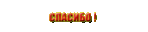 [356x77]
[356x77]
Точно также можно изменить угол поворота и получить вот такой результат
 [259x260]
[259x260]
В общем суть в том, что до тех пор пока фигура находится в Свободном трансформировании, комбинация клавиш Ctrl+Alt+Shift и T воспроизводит все движения.
Давайте еще раз проверим.
Делаем пунктирную линию. Раньше требовались какие-то неимоверные движения со слоями.
Чертим линию и жмем Ctrl+T, удерживая клавишу Shift — жмем несколько раз стрелку вправо →
Дальше Ctrl+Alt+Shift + T, жмем сколько нужно.
 [386x21]
[386x21]
Просто, правда? :)
Ну, а дальше экспериментируйте.
Это цитата сообщения Mademoiselle_Viv Оригинальное сообщение
Интересная комбинация клавиш в Фотошопе
При работе в Фотошопе вспомнила интересную комбинацию клавиш, которая сохраняет нервы и время в разы. Может быть Вы об этом и знаете, но наверняка будут и такие, кто услышит об этом впервые.
От слов к делу:
Создаем новый документ 500х300.
Выбираем инструмент Текст, я выбрала такие настройки
 [646x43]
[646x43]и напишем какое-нибудь слово.
 [352x218]
[352x218]Оформляем текст красиво - применяем стили или оставляем как есть.
Копируем слой Ctrl+J,
жмем Ctrl+T или Редактирование / Свободное трансформирование
Удерживая клавиши Alt и Shift немного растягиваем текст, чтобы он стал немного больше первого ( немного сдвинула его, чтобы была видна разница, вам этого делать не нужно)
 [244x146]
[244x146]жмем Enter или "галочку" на верхней панели.
Теперь скручиваем пальцы в комбинацию Ctrl+Alt+Shift и жмем T(Раскладка клавиатуры английская).
Жмем столько раз, сколько потребуется.
У меня появилось еще 6 слоев, т.к. я нажимала на "Т" 6 раз.
Легко, правда?
Теперь можно делать анимацию, включая поочередно видимость каждого из слоев и выключая предыдущего.
С помощью Изображение / Тримминг (на слое с самыми большими буквами) я убрала лишние прозрачные пиксели и у меня получился вот такой результат
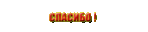 [356x77]
[356x77]Точно также можно изменить угол поворота и получить вот такой результат
 [259x260]
[259x260]В общем суть в том, что до тех пор пока фигура находится в Свободном трансформировании, комбинация клавиш Ctrl+Alt+Shift и T воспроизводит все движения.
Давайте еще раз проверим.
Делаем пунктирную линию. Раньше требовались какие-то неимоверные движения со слоями.
Чертим линию и жмем Ctrl+T, удерживая клавишу Shift — жмем несколько раз стрелку вправо →
Дальше Ctrl+Alt+Shift + T, жмем сколько нужно.
 [386x21]
[386x21]Просто, правда? :)
Ну, а дальше экспериментируйте.
Коллаж "Reflection"
04-10-2011 21:06
Это цитата сообщения Mademoiselle_Viv Оригинальное сообщение
Коллаж "Reflection"
Reflection
 [700x512]
[700x512]
Фильтры:
Xero/Moodlight
Flaming Pear/Flood
Sapphire 03/SapphirePlugin_0238 в Unilimited 2.0
Graphics Plus/Cross Shadow
Материал(Скачать здесь ):
):
Selection LG_Reflection1
Selection LG_Reflection2
(Загрузить в папку "Элементы выбора")
Также требуется:
1 клипарт
предпочтительно высокий и узкий, или тот, который вы подберете после настройки плагина. (См. примечание на п.6.)
1. Откройте новое прозрачное изображение 450 х 450.
Установите цвет переднего плана - черный
фоновый - белый.
2. Заполнить градиентом:
 [264x356]
[264x356]
3. Волшебной палочки с указанными настройками выберите черное поле справа и нажмите Delete на клавиатуре. Выделение / Отменить выбор.
 [700x52]
[700x52]
4. Слои / Дублировать.
Изображение / Зеркальное отражение.
Слои / слить / Слить с нижним.
5. Эффекты / Эффекты Искажения / Полярные координаты, используя следующие настройки.
 [418x256]
[418x256]
6. Эффекты / плагины / Xero / Moodlight.
ПРИМЕЧАНИЕ: Я просто нажимала на кнопку Random, пока я не получила то, что мне понравилось, и тогда я выбрала клипарт, который ему соответствовал. Вы можете сделать это или поиграть с настройками и цветами и посмотреть, что вам подойдет.
7. Изображение / Изменить размер до 75%, изменение размеров всех слоев не отмечено.
8. Эффекты / Эффекты изображения / Смещение
 [417x299]
[417x299]
9. Выберите 2 цвета из Вашего основного клипарта, темный - для переднего плана и светлый для фона, но оставьте настройки градиента, как были.
10. Новый растровый слой.
Слои / Упорядочить / Вниз.
11. Заполните этот слой градиентом.
12. Волшебной палочкой выберите цветное поле справа, нажмите Delete на клавиатуре. Выделение / Отменить выбор.
13. Слои / Дублировать.
Изображение / Зеркальное отражение.
Слои / слить / Слить с нижним.-
14. Изображение / Размер холста с этими настройками.
 [331x431]
[331x431]
15. Активируйте инструмент "Указатель" и, удерживая центральный узел снизу, потяните вниз, пока изображение не заполнит пространство.
 [389x134]
[389x134]
16. Выберите верхний слой в палитре слоев и примените Тени.
Я использовала 0, 0, 80, 30, черный.
17. Откройте ваш основной клипарт.
Изменить размер до примерно 350 пикселей в высоту.
Изменить / Копировать.
Изменить / Вставить как новое изображение.
Расположить так, чтобы нижняя часть клипарта была на уровне с нижней частью круга.
При необходимости применить резкость и Тени на ваш выбор.
Я использовала 5, 5, 50, 5, черный.
18. Слияние / Слить видимые.
19. Эффект / плагины / Flaming Pear / Food с этими настройками.
 [295x311]
[295x311]
20. Изменить / Копировать.
21. Изображение / Добавить Границы - 5 пикселей темного цвета.
22. Изображение / Добавить Границы - 1 пиксель светлого цвета.
23. Слои / Преобразовать фоновый слой.
24. Изображение / Размер холста с этими настройками.
 [329x432]
[329x432]
25. АктивируйтеЧитать далее...
комментарии: 0
понравилось!
вверх^
к полной версии
Это цитата сообщения Mademoiselle_Viv Оригинальное сообщение
Коллаж "Reflection"
Reflection
 [700x512]
[700x512]Фильтры:
Xero/Moodlight
Flaming Pear/Flood
Sapphire 03/SapphirePlugin_0238 в Unilimited 2.0
Graphics Plus/Cross Shadow
Материал(Скачать здесь
Selection LG_Reflection1
Selection LG_Reflection2
(Загрузить в папку "Элементы выбора")
Также требуется:
1 клипарт
предпочтительно высокий и узкий, или тот, который вы подберете после настройки плагина. (См. примечание на п.6.)
1. Откройте новое прозрачное изображение 450 х 450.
Установите цвет переднего плана - черный
фоновый - белый.
2. Заполнить градиентом:
 [264x356]
[264x356]3. Волшебной палочки с указанными настройками выберите черное поле справа и нажмите Delete на клавиатуре. Выделение / Отменить выбор.
 [700x52]
[700x52]4. Слои / Дублировать.
Изображение / Зеркальное отражение.
Слои / слить / Слить с нижним.
5. Эффекты / Эффекты Искажения / Полярные координаты, используя следующие настройки.
 [418x256]
[418x256]6. Эффекты / плагины / Xero / Moodlight.
ПРИМЕЧАНИЕ: Я просто нажимала на кнопку Random, пока я не получила то, что мне понравилось, и тогда я выбрала клипарт, который ему соответствовал. Вы можете сделать это или поиграть с настройками и цветами и посмотреть, что вам подойдет.
7. Изображение / Изменить размер до 75%, изменение размеров всех слоев не отмечено.
8. Эффекты / Эффекты изображения / Смещение
 [417x299]
[417x299]9. Выберите 2 цвета из Вашего основного клипарта, темный - для переднего плана и светлый для фона, но оставьте настройки градиента, как были.
10. Новый растровый слой.
Слои / Упорядочить / Вниз.
11. Заполните этот слой градиентом.
12. Волшебной палочкой выберите цветное поле справа, нажмите Delete на клавиатуре. Выделение / Отменить выбор.
13. Слои / Дублировать.
Изображение / Зеркальное отражение.
Слои / слить / Слить с нижним.-
14. Изображение / Размер холста с этими настройками.
 [331x431]
[331x431]15. Активируйте инструмент "Указатель" и, удерживая центральный узел снизу, потяните вниз, пока изображение не заполнит пространство.
 [389x134]
[389x134]16. Выберите верхний слой в палитре слоев и примените Тени.
Я использовала 0, 0, 80, 30, черный.
17. Откройте ваш основной клипарт.
Изменить размер до примерно 350 пикселей в высоту.
Изменить / Копировать.
Изменить / Вставить как новое изображение.
Расположить так, чтобы нижняя часть клипарта была на уровне с нижней частью круга.
При необходимости применить резкость и Тени на ваш выбор.
Я использовала 5, 5, 50, 5, черный.
18. Слияние / Слить видимые.
19. Эффект / плагины / Flaming Pear / Food с этими настройками.
 [295x311]
[295x311]20. Изменить / Копировать.
21. Изображение / Добавить Границы - 5 пикселей темного цвета.
22. Изображение / Добавить Границы - 1 пиксель светлого цвета.
23. Слои / Преобразовать фоновый слой.
24. Изображение / Размер холста с этими настройками.
 [329x432]
[329x432]25. Активируйте
Коллаж "Gradient Magic"
03-10-2011 18:46
Это цитата сообщения Mademoiselle_Viv Оригинальное сообщение
Коллаж "Gradient Magic"
Gradient Magic
 [показать]
[показать]
Скачать Zip File
Выделение - LG-Gradient Magic1
Выделение - LG-Gradient Magic2
(Поместить в папку "Элементы выбора)
Требуемые фильтры:
чтобы скачать фильтр - нажмите на название
MuRa Meister/Perspective Tiling
Simple/4 Way Average
Требуемые материалы
1 Градиент можно скачать здесь
2 Клипарта по Вашему выбору.
1. Создайте новое прозрачное изображение 700 х 500.
2. Установите градиент по вашему выбору с настройками -
 [278x391]
[278x391]
Заполнить ваше изображение градиентом.
3. Эффекты / эффекты искажения / искажение объектива.
 [670x297]
[670x297]
4. Выделения / Загрузить/Сохранить выделение / Загрузить выделение с диска / LG-Gradient Magic1. Загрузить.
 [631x310]
[631x310]
Слои / Преобразование выделенного элемента в слой.
Выделение / Отменить выбор.
Двойной щелчок на выделенном слое в палитре слоев и измените название слоя на «круг».
5. На вашей палитре слоев активируйте слой "растровый 1".
Настройки / Добавить/Удалить шум / Добавить шум
 [419x222]
[419x222]
6. Выберите снова слой "Круг".
Слои / Дублировать.
Эффекты / Геометрические эффекты / Перспектива Горизонтальная с настройками:
 [430x264]
[430x264]
7. Слои / Дублировать.
Изображение / Зеркальное отражение.
Слои / Слить / Слить с нижним.
Переименуйте этот слой в "Стороны".
8. Слои / Дублировать.
Закрыть слой "Копия Стороны", щелкнув на "глаз", и активировать слой "Стороны".
Применить тени.
Используйте очень темный цвет, совместимый с вашим изображением. (Вам, возможно, потребуется найти самый темный цвет на изображении, а затем перейти несколько оттенков темнее, чтобы получить достаточный контраст).
 [197x249]
[197x249]
9. Активировать слой "Круг"
Слои / Дублировать.
Снова загрузите выделение LG-Gradient Magic1.
Выделение / Изменить / Уменьшить на 5.
Заполнить градиентом.
Выделение / Отменить.
10. Эффекты / эффекты искажения / Волна
 [521x260]
[521x260]
11. Новый растровый слой.
Выделения / Загрузить/Сохранить выделение / Загрузить выделение с диска / LG-Gradient Magic2.
 [643x372]
[643x372]
Выделение / изменить / Выбрать границы выделенного элемента.
 [377x145]
[377x145]
12. Измените градиент, выбрав "Инвертировать".
Заполните градиентом.
Выделение / Отменить.
Настройки / Добавить/Удалить шум / Добавить шум
 [424x277]
[424x277]
13. Волшебной палочкой выберите внутри квадрата, который вы только что сделали.
 [700x34]
[700x34]
14. Новый растровый слой.
Измените градиент
 [275x240]
[275x240]
и заполнить выделенное. Читать далее...
комментарии: 0
понравилось!
вверх^
к полной версии
Это цитата сообщения Mademoiselle_Viv Оригинальное сообщение
Коллаж "Gradient Magic"
Gradient Magic
 [показать]
[показать]Скачать Zip File
Выделение - LG-Gradient Magic1
Выделение - LG-Gradient Magic2
(Поместить в папку "Элементы выбора)
Требуемые фильтры:
чтобы скачать фильтр - нажмите на название
MuRa Meister/Perspective Tiling
Simple/4 Way Average
Требуемые материалы
1 Градиент можно скачать здесь
2 Клипарта по Вашему выбору.
1. Создайте новое прозрачное изображение 700 х 500.
2. Установите градиент по вашему выбору с настройками -
 [278x391]
[278x391]Заполнить ваше изображение градиентом.
3. Эффекты / эффекты искажения / искажение объектива.
 [670x297]
[670x297]4. Выделения / Загрузить/Сохранить выделение / Загрузить выделение с диска / LG-Gradient Magic1. Загрузить.
 [631x310]
[631x310]Слои / Преобразование выделенного элемента в слой.
Выделение / Отменить выбор.
Двойной щелчок на выделенном слое в палитре слоев и измените название слоя на «круг».
5. На вашей палитре слоев активируйте слой "растровый 1".
Настройки / Добавить/Удалить шум / Добавить шум
 [419x222]
[419x222]6. Выберите снова слой "Круг".
Слои / Дублировать.
Эффекты / Геометрические эффекты / Перспектива Горизонтальная с настройками:
 [430x264]
[430x264]7. Слои / Дублировать.
Изображение / Зеркальное отражение.
Слои / Слить / Слить с нижним.
Переименуйте этот слой в "Стороны".
8. Слои / Дублировать.
Закрыть слой "Копия Стороны", щелкнув на "глаз", и активировать слой "Стороны".
Применить тени.
Используйте очень темный цвет, совместимый с вашим изображением. (Вам, возможно, потребуется найти самый темный цвет на изображении, а затем перейти несколько оттенков темнее, чтобы получить достаточный контраст).
 [197x249]
[197x249]9. Активировать слой "Круг"
Слои / Дублировать.
Снова загрузите выделение LG-Gradient Magic1.
Выделение / Изменить / Уменьшить на 5.
Заполнить градиентом.
Выделение / Отменить.
10. Эффекты / эффекты искажения / Волна
 [521x260]
[521x260]11. Новый растровый слой.
Выделения / Загрузить/Сохранить выделение / Загрузить выделение с диска / LG-Gradient Magic2.
 [643x372]
[643x372]Выделение / изменить / Выбрать границы выделенного элемента.
 [377x145]
[377x145]12. Измените градиент, выбрав "Инвертировать".
Заполните градиентом.
Выделение / Отменить.
Настройки / Добавить/Удалить шум / Добавить шум
 [424x277]
[424x277]13. Волшебной палочкой выберите внутри квадрата, который вы только что сделали.
 [700x34]
[700x34]14. Новый растровый слой.
Измените градиент
 [275x240]
[275x240] и заполнить выделенное.
Коллаж "Восхищение"
02-10-2011 21:31
Это цитата сообщения Mademoiselle_Viv Оригинальное сообщение
Коллаж "Восхищение"
Установила Corel X4, и по этому поводу перевожу для Вас урок от Zane Janeth.
M Ap
 [показать]
[показать]
Для этого урока Вам понадобится:
2 Клипарта
маска Flor
 [показать]
[показать]
маска Tireless
 [показать]
[показать]
маска Tile Ceramic(Маска psp Corel 07 017 - Керамическая)
 [показать]
[показать]
Загрузите их в папку "Маски" в "My PSP Files"
Фильтры:
чтобы скачать фильтр - нажмите на название
- Alien-Skin-EyeCandy-5 /Impact /Perspective Shadow
- Alien-Skin-EyeCandy-5 /Impact / Extrude
- Mura's Meister/ Perpective Tiling
- Xero Porcelain
- эффекты PSP
1- Создать новое прозрачное изображение 1024x600px.
Выделения - Выбрать все
2 - Открыть клипарт или фоновое изображение (если это клипарт, сначала залейте цветом, который соответствует вашему изображение).
3 - Копировать - вставить в выделенное, выделение отменить.
4 - Применить маску цветок.
 [639x365]
[639x365]
Слои - Слить - Слить группу.
Эффекты - 3 D - Тень - 1/1/100/2, темный цвет клипарта,
(или светлый цвет, если ваше изображение темное).
 [193x244]
[193x244]
5 - новый растровый слой
Слои - Упорядочить- вниз.
6 - Залить градиентом, образованным двумя цветами из вашего клипарта
линейный угол 45, повтор 5.
 [260x268]
[260x268]
Слои - Слить видимые.
7 - Слои - Дублируйте
Изображение - Переворот.
8 - Эффекты - Filter Gallery G / Panel Stripes с настройками:
 [700x385]
[700x385]
Применить маску Tireless.
 [638x371]
[638x371]
Слои - Слить - Слить группу.
9 - Применить Тень, как выше.
10 - Эффекты - Flaming Pear - Flexify 2 с настройками:
 [353x518]
[353x518]
11 - Изображение - Переворот.
12 - Активировать "лассо"(выделение от руки), выбрать так:
 [578x410]
[578x410]
и нажать Delete на клавиатуре.
Выделение отменить.
13 - Изображение - Изменить размер:
 [474x359]
[474x359]
14 - Эффекты - Эффекты изображения - Смещение
 [418x309]
[418x309]
15 - Эффекты - Alien Skin 5 / Impact / Extrude, настройки ниже:
 [298x315]
[298x315] [298x433]
[298x433]
Эффекты - Эффекты краев - Улучшение.
16 - Эффекты - Alien Skin 5 /Impact /Perspective Shadow:
 [291x317]
[291x317] [295x440]
[295x440]
17- Эффекты - Xero - Porcelain.
![]()
Читать далее...
комментарии: 0
понравилось!
вверх^
к полной версии
Это цитата сообщения Mademoiselle_Viv Оригинальное сообщение
Коллаж "Восхищение"
Установила Corel X4, и по этому поводу перевожу для Вас урок от Zane Janeth.
M Ap
 [показать]
[показать]Для этого урока Вам понадобится:
2 Клипарта
маска Flor
 [показать]
[показать] маска Tireless
 [показать]
[показать]маска Tile Ceramic(Маска psp Corel 07 017 - Керамическая)
 [показать]
[показать]Загрузите их в папку "Маски" в "My PSP Files"
Фильтры:
чтобы скачать фильтр - нажмите на название
- Alien-Skin-EyeCandy-5 /Impact /Perspective Shadow
- Alien-Skin-EyeCandy-5 /Impact / Extrude
- Mura's Meister/ Perpective Tiling
- Xero Porcelain
- эффекты PSP
1- Создать новое прозрачное изображение 1024x600px.
Выделения - Выбрать все
2 - Открыть клипарт или фоновое изображение (если это клипарт, сначала залейте цветом, который соответствует вашему изображение).
3 - Копировать - вставить в выделенное, выделение отменить.
4 - Применить маску цветок.
 [639x365]
[639x365]Слои - Слить - Слить группу.
Эффекты - 3 D - Тень - 1/1/100/2, темный цвет клипарта,
(или светлый цвет, если ваше изображение темное).
 [193x244]
[193x244]5 - новый растровый слой
Слои - Упорядочить- вниз.
6 - Залить градиентом, образованным двумя цветами из вашего клипарта
линейный угол 45, повтор 5.
 [260x268]
[260x268]Слои - Слить видимые.
7 - Слои - Дублируйте
Изображение - Переворот.
8 - Эффекты - Filter Gallery G / Panel Stripes с настройками:
 [700x385]
[700x385]Применить маску Tireless.
 [638x371]
[638x371]Слои - Слить - Слить группу.
9 - Применить Тень, как выше.
10 - Эффекты - Flaming Pear - Flexify 2 с настройками:
 [353x518]
[353x518]11 - Изображение - Переворот.
12 - Активировать "лассо"(выделение от руки), выбрать так:
 [578x410]
[578x410]и нажать Delete на клавиатуре.
Выделение отменить.
13 - Изображение - Изменить размер:
 [474x359]
[474x359]14 - Эффекты - Эффекты изображения - Смещение
 [418x309]
[418x309]15 - Эффекты - Alien Skin 5 / Impact / Extrude, настройки ниже:
 [298x315]
[298x315] [298x433]
[298x433]Эффекты - Эффекты краев - Улучшение.
16 - Эффекты - Alien Skin 5 /Impact /Perspective Shadow:
 [291x317]
[291x317] [295x440]
[295x440] 17- Эффекты - Xero - Porcelain.


